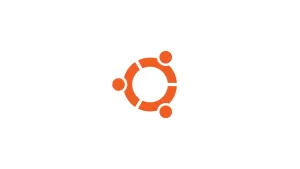Introduzione
I sistemi Ubuntu 17.10 e successivi utilizzano Netplan come una nuova utilità della riga di comando per la gestione delle interfacce di rete. Funziona con i rendering Systemd -networkd o NetworkManager. I file di configurazione di Netplan sono scritti in formato YAML, consentendo configurazioni di rete da semplici a complesse. Che funzionano dal desktop al server e dal cloud ai dispositivi IoT.
Questo articolo ti aiuterà a configurare indirizzi IPv4 statici su sistemi Ubuntu utilizzando lo strumento da riga di comando Netplan.
Controllare il nome dell'interfaccia di rete
Prima di tutto, è necessario identificare il nome dell'interfaccia di rete. Può variare in base al tipo di installazione e all'ambiente di sistema.
Per trovare il tipo di nome dell'interfaccia:
sudo nmcli device status DEVICE TYPE STATE CONNECTION
eth0 ethernet connected Wired connection 1
lo loopback unmanaged --Puoi anche controllare il nome dell'interfaccia usando il comando ip:
sudo ip a Nel mio caso l'output mostra che il sistema è configurato con il nome dell'interfaccia di rete eth0. Questo può essere diverso sul tuo sistema. Quindi verifica il nome dell'interfaccia di rete del sistema con il comando ip come mostrato sopra.
Configurare l'indirizzo IP statico tramite Netplan
Netplan memorizza tutti i file di configurazione nella directory /etc/netplan. Poiché hai già il nome dell'interfaccia di rete trovato nei comandi precedenti. Ora configureremo l'indirizzo IP statico su quell'interfaccia usando l'utilità NetPlan.
Creiamo un file di configurazione e modifichiamolo nel tuo editor di testo preferito:
sudo vi /etc/netplan/01-netcfg.yaml Aggiungi la configurazione di rete in formato YAML. La configurazione seguente utilizza 4 spazi a causa della rigida indentazione seguita da YAML.
network:
version: 2
renderer: networkd
ethernets:
eth0:
addresses:
- 192.168.0.210/24
nameservers:
addresses: [8.8.8.8, 8.8.4.4]
routes:
- to: default
via: 192.168.0.254Nella configurazione sopra:
eth0– è il nome dell'interfaccia di rete192.168.0.210/24– è l'indirizzo IPv4 da impostare sull'interfaccia. Assicurati di definire CIDR. Puoi anche aggiungere più indirizzi IP.routes via 192.168.0.254– Impostare l'indirizzo IP del gateway della rete8.8.8.8, 8.8.4.4– è l'indirizzo IP dei server DNS di Google.
Assicurati che l'indirizzo IPv4 appartenga alla rete del sistema e disponga dell'indirizzo IP del gateway corretto.
Una volta confermato, premere ESC e :wq per salvare il contenuto del file e chiuderlo.
Ora, esegui il seguente comando per applicare le modifiche:
sudo netplan apply Questo configurerà l'indirizzo IPv4 statico sull'interfaccia di rete. Ora il sistema sarà accessibile con il nuovo indirizzo IP che hai configurato sopra.
Conclusione
In questo tutorial, hai imparato a configurare l'interfaccia di rete sui sistemi Ubuntu.